So beheben Sie Probleme mit der Anzeige von Computermonitoren
Veröffentlicht: 2021-05-02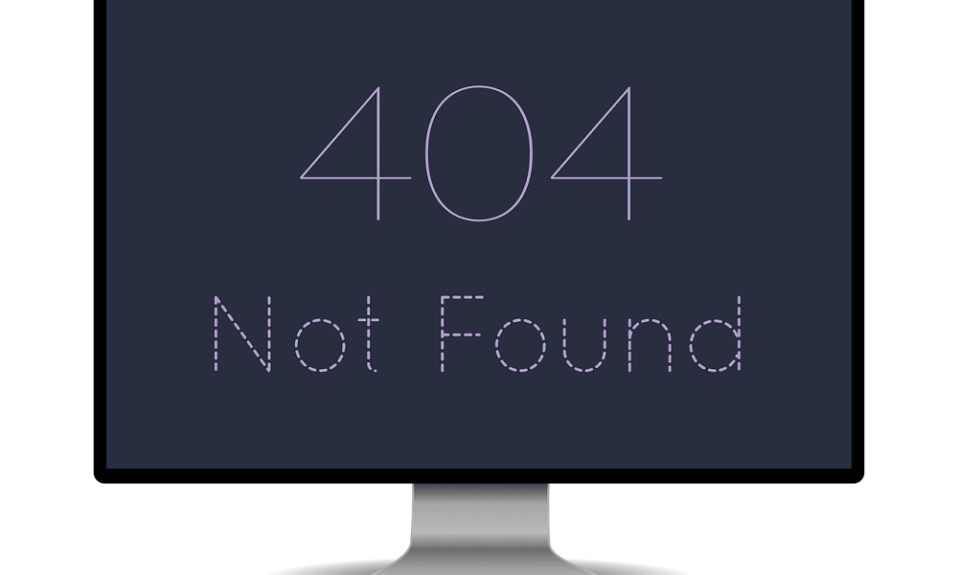
Computermonitorbildschirme werden weltweit von Milliarden in großem Umfang verwendet. Viele Menschen schließen sogar gerne einen zweiten Monitor an ihren Personal Computer (PC) oder ihr Laptop-Gerät an. Grundsätzlich ist die Verwendung dieser Monitore sehr einfach und unkompliziert. Alles, was Sie tun müssen, ist, den Monitor richtig anzuschließen und sicherzustellen, dass Ihr System ihn erkennt. Ihr Monitor wird anfangen, gut zu funktionieren. Dies funktioniert jedoch, solange Sie keine Probleme mit den Anzeigen Ihres Computermonitors bekommen.
Stellen Sie sich vor, Sie halten mit Hilfe Ihres Monitors eine wichtige Präsentation oder Sie müssen an einer wichtigen Videokonferenz teilnehmen. Wie würden Sie sich fühlen, wenn Ihr Computermonitor zu diesem Zeitpunkt Anzeigeprobleme hat? Frustriert, oder? Aber Sie müssen nicht mehr deprimiert oder frustriert sein, da Sie Ihre Probleme mit der Monitoranzeige ganz einfach lösen können. Wenn Sie mehr wissen möchten, lesen Sie den vollständigen Artikel, um ein Experte für die Behebung von Monitorproblemen zu werden!
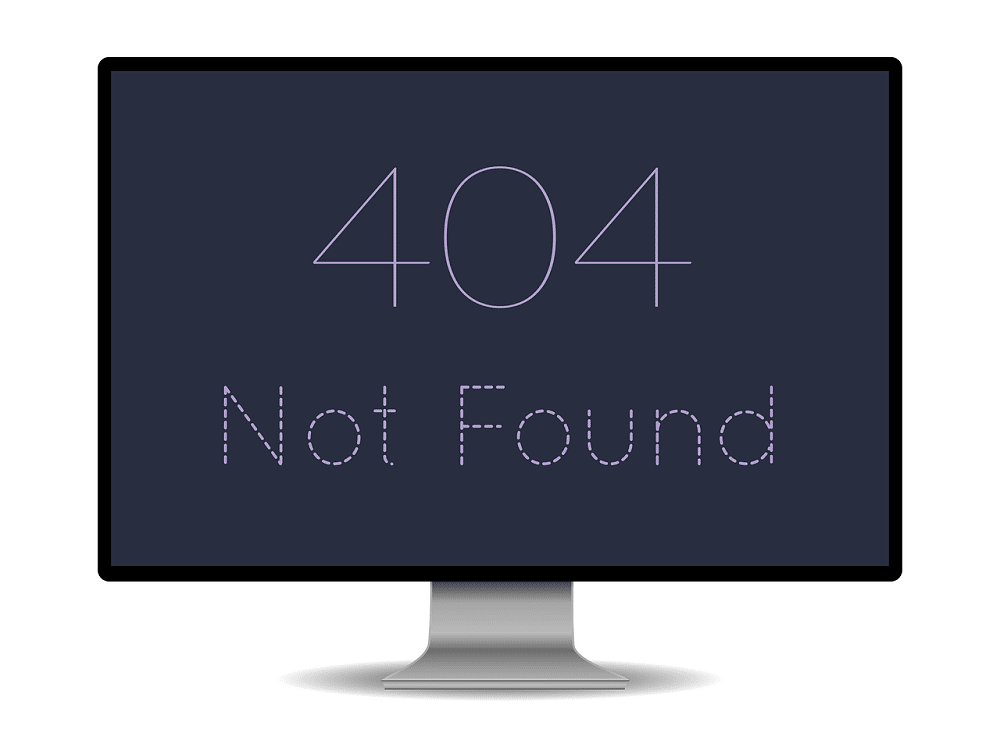
Inhalt
- So beheben Sie Probleme mit der Anzeige von Computermonitoren
- Was sind einige häufige Probleme mit Monitoranzeigen?
- 1. Kein Signal
- 2. Blinken oder Flackern
- 3. Verzerrung
- 4. Tote Pixel
- 5. Vertikale Linien
- 6. Falsche Auflösung
- 7. Absperrungen
- 8. Risse und Flecken
- 9. Summen
So beheben Sie Probleme mit der Anzeige von Computermonitoren
Was sind einige häufige Probleme mit Monitoranzeigen?
Die Anzeige Ihres Computermonitors kann viele Probleme haben. Einige von ihnen sind kein Signalfehler, Verzerrungen, Flackern, tote Pixel, Risse oder vertikale Linien. Einige der Probleme können Sie selbst lösen, bei anderen müssen Sie Ihren Monitor ersetzen. Lesen Sie den vollständigen Artikel, um zu erfahren, wie Sie Computerbildschirme reparieren und bestimmen, wann Sie Ihren Monitor ersetzen müssen.
Hier sind einige häufige Probleme und wie man sie löst. Lesen Sie den Artikel und beheben Sie Ihre Fehler jetzt!
1. Kein Signal
Einer der häufigsten Fehler beim Anschließen eines Monitors (entweder eines primären oder eines zusätzlichen Monitors) ist die Meldung „ Kein Signal “ auf dem Bildschirm. Außerdem ist dies eines der einfachsten Probleme, die Sie beheben können. Wenn Sie diese Art von Meldung auf Ihrem Bildschirm erhalten, bedeutet dies, dass Ihr Monitor eingeschaltet ist, Ihr Computer jedoch keine visuellen Daten an den Monitor sendet.
Um den Kein-Signal-Fehler zu beheben,
A. Überprüfen Sie Ihre Kabelverbindungen: Wackelkontakt in den Kabelverbindungen des Monitors kann dazu führen, dass der Monitor die Meldung „ Kein Signal “ anzeigt. Überprüfen Sie, ob Sie die Kabel richtig angeschlossen haben. Sie können das Kabel auch entfernen oder abziehen und wieder anschließen. Überprüfen Sie, ob Ihr Monitor Ihren Windows-Bildschirm jetzt richtig anzeigt.
B. Starten Sie Ihren Monitor neu: Dies bedeutet einfach, dass Sie Ihren Monitorbildschirm aus- und wieder einschalten. Sie können Ihren Monitor einfach ausschalten und nach ein paar Sekunden wieder einschalten, um zu prüfen, ob das Problem weiterhin besteht. Ihr Monitor sollte nun den Videoeingang erkennen und korrekt anzeigen.
C. Lassen Sie Windows den Monitor erkennen: Falls Sie einen sekundären Monitor verwenden, zeigt Ihr Monitor möglicherweise kein Signal an, wenn Windows die Anzeige Ihres Computermonitors nicht erkannt hat. Damit Windows Ihren zweiten Monitor erkennt,
- Klicken Sie mit der rechten Maustaste auf Ihren Desktop.
- Wählen Sie im angezeigten Popup-Menü Anzeigeeinstellungen aus.
- Wählen Sie im Fenster „ Anzeigeeinstellungen “ die Option „ Erkennen“ .
Ihr Computer sollte jetzt den Monitor erkennen und Ihr Problem sollte jetzt verschwinden.
D. Ändern Sie Ihren Grafikkartenport: Wenn Sie eine Grafikkarte mit mehreren Ausgangsports verwenden, versuchen Sie, Ihren Port zu ändern. Wenn Sie einen beschädigten Port haben, hilft Ihnen das Wechseln zu einem anderen Port, das Problem zu beheben.
e. Aktualisieren Sie Ihre Treiber: Stellen Sie sicher, dass Sie die neuesten Treiber ausführen (Grafiktreiber). Wenn nicht, müssen Sie Ihre Treiber aktualisieren, um die einwandfreie Funktion Ihrer Monitoranzeigen zu gewährleisten.
F. Ändern Sie Ihr Datenkabel: Sie müssen erwägen, Ihr Datenkabel auf Alternativen wie HDMI umzustellen, insbesondere wenn Sie ein sehr altes Datenkabel wie VGA verwenden.
2. Blinken oder Flackern
Es kann zu Bildschirmflimmern kommen, wenn Ihr Kabel lose angeschlossen ist. Wenn dies auch nach Überprüfung Ihrer Kabelverbindung weiterhin auftritt, liegt das Problem möglicherweise an einer falschen Aktualisierungsrate. Im Allgemeinen verwenden LCD-Monitore eine Bildwiederholfrequenz von 59 oder 60 Hertz, während einige Premium-Monitore 75, 120 oder sogar 144 Hertz verwenden.
1. Gehen Sie zu Anzeigeeinstellungen (wie bei einer der oben genannten Methoden).
2. Wählen Sie Erweiterte Anzeigeeinstellungen .

3. Wählen Sie Adaptereigenschaften anzeigen .
4. Passen Sie im sich öffnenden Dialogfeld die Aktualisierungsrate an und klicken Sie auf OK .
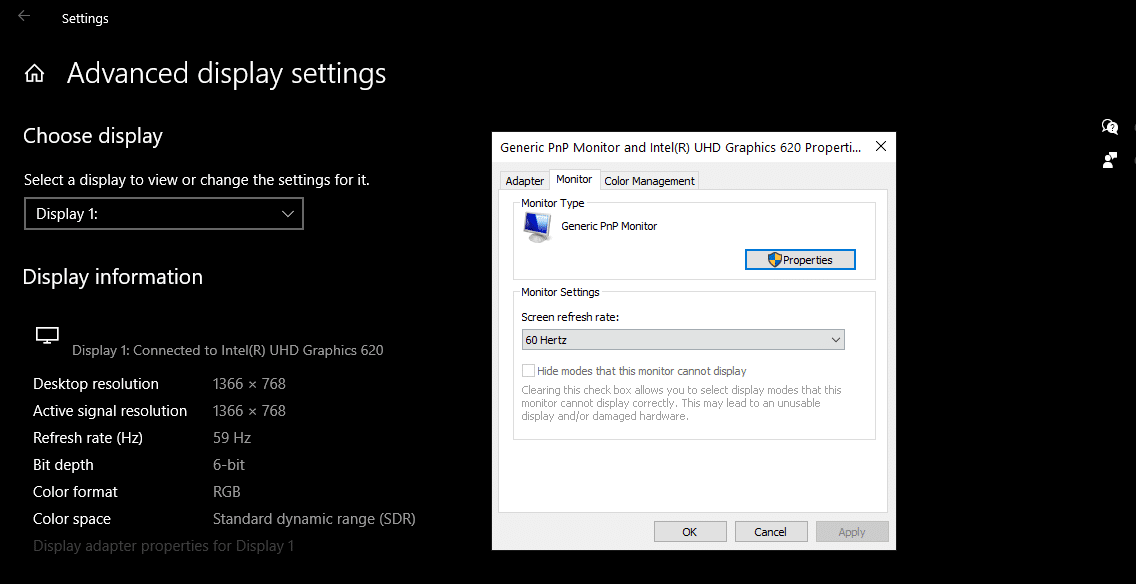
Ihr Bildschirm kann manchmal aufgrund einer unregelmäßigen Stromversorgung flackern. So können Sie auch Ihre Stromversorgung überprüfen.
Lesen Sie auch: Zweiter Monitor wurde in Windows 10 nicht erkannt behoben
3. Verzerrung
Verzerrungen in der Farbbalance oder Anzeige Ihres Bildschirms sind ebenfalls ein häufiges Problem bei Computermonitoren. Um Verzerrungen zu beseitigen, können Sie alle Monitorkabel auf Schäden überprüfen und ersetzen.
1. Öffnen Sie die Anzeigeeinstellungen .
2. Stellen Sie Ihre Bildschirmauflösung auf Empfohlen ein.
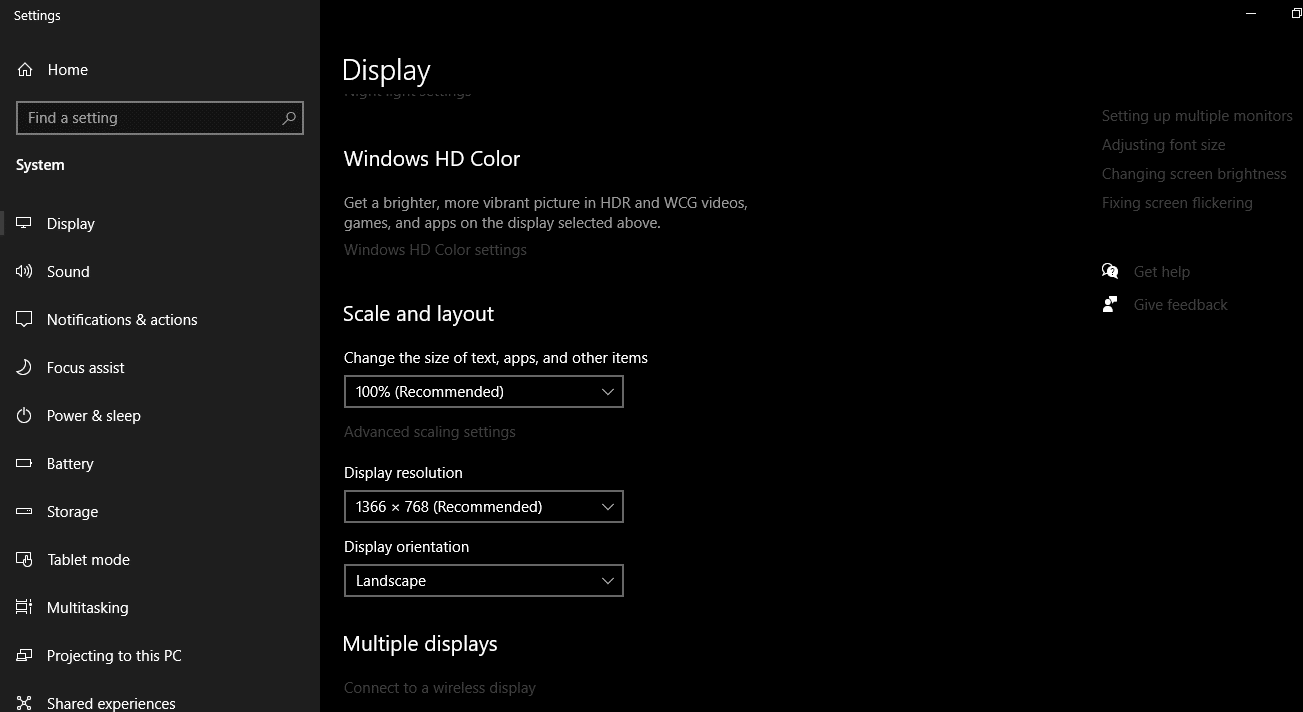
Treiber deinstallieren und neu installieren:
1. Suchen Sie im Startmenü nach dem Geräte-Manager und öffnen Sie ihn.
2. Klicken Sie auf und erweitern Sie die Option Grafikkarten .
3. Klicken Sie mit der rechten Maustaste auf Ihre jeweilige Grafikkarte.
4. Klicken Sie auf die Option Gerät deinstallieren.
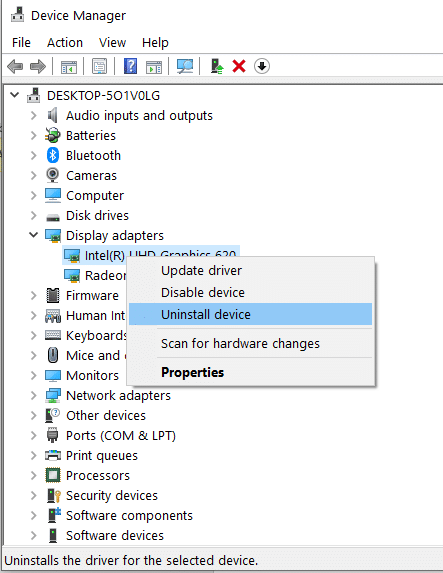
5. Starten Sie nun Ihren Computer neu und installieren Sie den Gerätetreiber erneut.
6. Laden Sie den neuesten Treiber für Ihr System von der offiziellen Website herunter.
Sie können auch versuchen, Ihren Treiber zu aktualisieren, bevor Sie ihn deinstallieren. Wenn das Ihr Problem behebt, müssen Sie den Treiber nicht deinstallieren und neu installieren.
4. Tote Pixel
Ein totes Pixel oder feststeckendes Pixel ist ein Hardwarefehler. Leider können Sie es nicht vollständig beheben. Ein hängendes Pixel ist ein Pixel, das mit einer einzigen Farbe feststeckt, während die toten Pixel schwarz sind.
Verwenden Sie eine Software: Einige festsitzende Pixel werden nach einer bestimmten Zeit automatisch behoben. Obwohl festsitzende Pixel Hardwareprobleme sind, kann eine bestimmte Software sie verbergen. Das Undead-Pixel-Tool beispielsweise wechselt die Farben. Dieses Tool kann für viele Benutzer funktionieren, um festsitzende Pixel zu beheben.
Leichter Druck: Einige Benutzer berichten, dass ein leichter Druck auf den Bildschirm über dem beschädigten Bereich die toten Pixel reparieren kann. Sie können dies ausprobieren. Aber tun Sie dies sehr vorsichtig, da dies das Problem manchmal verschlimmern könnte.
Ersetzen Sie Ihren Monitor: Wenn mehrere Pixel auf Ihrem Bildschirm tot sind, müssen Sie erwägen, die Anzeigeprobleme Ihres Computermonitors zu ersetzen. Sie können es kostenlos ersetzen, wenn es sich um einen Herstellungsfehler handelt oder er innerhalb der Garantiezeit auftritt.
Lesen Sie auch: So ändern Sie die Monitoraktualisierungsrate in Windows 10
5. Vertikale Linien
Sie können aus verschiedenen Gründen eine einzelne oder eine Reihe vertikaler Linien (entweder schwarz oder einfarbig) auf Ihrem Bildschirm sehen. Bei senkrechten Linien finden Sie die Lösungsvorschläge hilfreich. Verbinden Sie Ihren Monitor mit einem anderen Computer. Wenn die Linien immer noch sichtbar sind, ist es an der Zeit, Ihren Monitor oder sein LCD-Panel auszutauschen.
6. Falsche Auflösung
Wenn dies bei Ihnen auftritt, liegt das Problem bei Ihrem Grafikkartentreiber. Versuchen Sie, es auf die neueste Version zu aktualisieren, und stellen Sie Ihre Bildschirmauflösung auf die empfohlenen Einstellungen ein.
7. Absperrungen
Wenn sich Ihr Monitor häufig von selbst ausschaltet, bedeutet dies, dass Ihr Monitor nicht genügend Strom erhält. Stellen Sie sicher, dass Ihr Monitor die erforderliche Stromversorgung erhält, um reibungslos zu funktionieren. Auch eine Überhitzung des Monitors oder des Netzteils kann dies verursachen.
8. Risse und Flecken
Wenn Ihr Monitor einen sichtbaren dunklen Fleck oder einen Riss aufweist, ist es an der Zeit, Ihren Monitor auszutauschen. Der LCD-Bildschirm Ihres Monitors ist wahrscheinlich beschädigt. Sie können es nicht kostenlos ersetzen, da diese Art von Schäden nicht durch die Garantiebestimmungen der meisten Unternehmen abgedeckt sind.
9. Summen
Wenn Sie jemals ein weißes Rauschen in Ihrer Monitoranzeige bemerken, kann dies auf die Hintergrundbeleuchtung des Monitors zurückzuführen sein. Sie können die Bildschirmhelligkeit auf verschiedene Stufen einstellen und prüfen, ob das Problem weiterhin besteht. Wenn dies der Fall ist, müssen Sie möglicherweise Ihren Monitor ersetzen. Die meisten Hersteller ersetzen dies im Rahmen der Garantie. Wenn Ihre Garantiezeit abgelaufen ist, können Sie versuchen, nur die Glühbirnen der Hintergrundbeleuchtung in einem örtlichen Servicegeschäft auszutauschen.
Empfohlen:
- Fix Monitor schaltet sich zufällig AUS und EIN
- Fix Der Bildschirm geht in den Ruhezustand, wenn der Computer eingeschaltet wird
- So sehen Sie, wer Ihnen auf Instagram nicht gefolgt ist
- So beheben Sie, dass Voicemail auf Android nicht funktioniert
Wir hoffen, dass diese Anleitung hilfreich war und Sie Probleme mit der Anzeige von Computermonitoren beheben konnten. Wenn Sie dennoch Zweifel haben, können Sie diese gerne im Kommentarbereich stellen.
